Iperf kommando og brug
Iperf er et open source netværk værktøj, der bruges til at måle gennemløb eller ydeevne af et netværk. Det kan bruges til at teste TCP og UDP. Iperf kan bruges i operativsystemet.
hensigten med denne artikel:
Der er forskellige versioner af Iperf, vi vil kun fokusere på Iperf version 2.+ kun. Denne version er meget udbredt i alle systemer.
generelt Set up diagram:
Iperf fungerer i serverklientmodel, der betyder, at der skal være en server og en klient til at starte Iperf-trafikstrømmen.
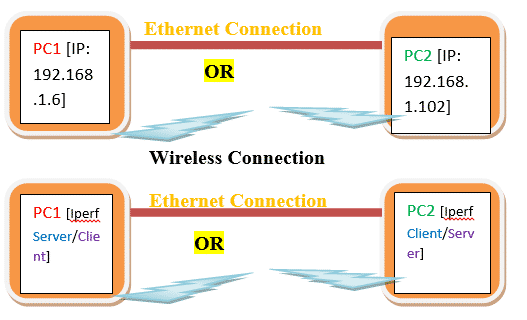
trådløs forbindelse
fra diagrammet kan vi forstå, at PC1 og PC2 skal have gyldig IP-adresse.
forbindelse mellem to pc ‘ er kan være kablet eller trådløst.
faktisk opsætning:
- i vores eksperiment er PC1 vinduer og PC2 Linuk.
- PC1 IP er 192.168.1.6 og PC2 er 192.168.0.102
- PC1 iperf version
kommando:
iperf version 2.0.5 (08 Jul 2010) pthreads
4. PC2 iperf version
kommando:
iperf version 2.0.5 (08 Jul 2010) Pthreads
Iperf betingelser:
der er nogle betingelser, før Iperf skal arbejde.
- PC1 skal pinge til PC2 og omvendt. Vi kan bruge ping 192.168.1.102 fra PC1-konsol eller kommandolinje for at se, om PC1 er i stand til at nå PC2. Gør ping fra PC2 til PC1 for at kontrollere, om PC1 er tilgængelig fra PC3.
Her er et skærmbillede til ping fra PC1 til PC2


Her er et skærmbillede til ping fra PC2 til PC1


- begge pc ‘ er skal iperf binær. Det er bedre at holde samme version af Iperf eller tætte versioner. Men husk Iperf 2.0 fungerer ikke med Iperf 3.0.
Bemærk: UDP opretter ikke nogen UDP-forbindelse før overførsel af data, og UDP behøver ikke nogen ACK fra anden side. Så selvom IPERF-serveren ikke kører, kan klienten sende data i modsætning til TCP. Så kontroller altid serversiden for UDP-data.
vigtige Iperf-argumenter:
| Argument | Meaning |
| -s | Run server |
| -c | Run Client |
| -u | UDP |
| -b | Bandwidth |
| -i | Output interval in Sec |
| -t | Time in sec |
| -p | Port number |
| -w | Windows size |
| -d | Bi-directional traffic |
| -l | Length |
| -V | Used when IPv6 address is used instead of IPv4 |
Der er andre argumenter, men ikke brugt generelt. Vi kan bruge man iperf kommando i Linuk for at få alle argumenter.
Iperf-kommandoer:
Der er mange argumenter for Iperf-kommandoen, vi vil kun diskutere vigtige og nyttige argumenter. Nedenfor er minimumsargumenter, der kan bruges til at køre iperf.
TCP –server:
TCP –klient:
UDP server:
UDP client:
iperf –c 192.168.1.102 –i1 –t60 –u –b 1000M
start Iperf:
nu har vi PC1 og PC2 så nedenfor kombinationer kan køres mellem disse to pc ‘ er.
- TCP-server i PC1 og TCP-klient PC2
- TCP-klient i PC1 og TCP-server PC2
- UDP-server i PC1 og UDP-klient PC2
eksperiment 1:
lad os prøve kombination a
Her er skærmbilledet af TCP-server i PC1.


så først skal vi starte serveren, og hvis det lykkes, vil det være i noteringstilstand.
Her er skærmbilledet af TCP-klient i PC2.
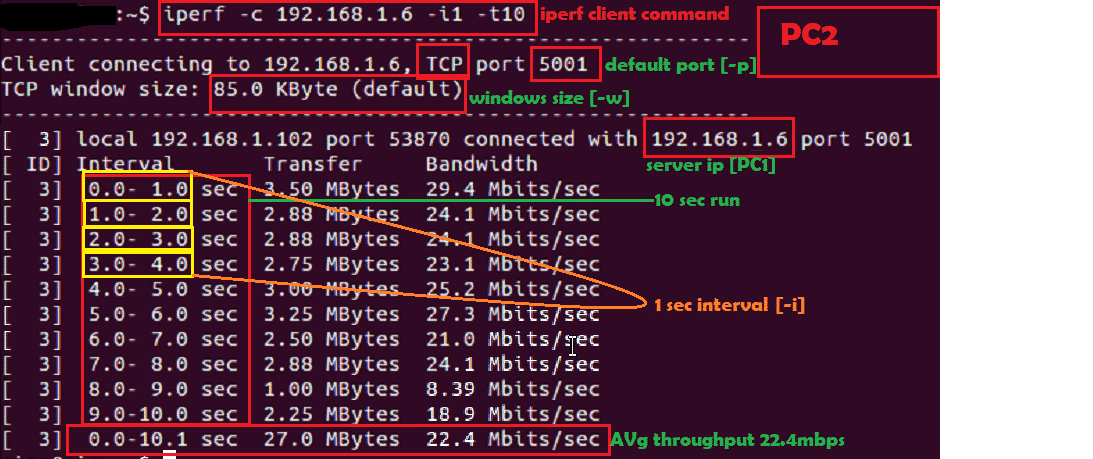
Her er skærmbilledet til TCP-serversiden

næste hvis vi vil prøve kombination B, skal vi bare køre TCP-server i PC2 og TCP-klient i PC1.
eksperiment 2:
lad os prøve kombination D.
her er skærmbilledet af UDP-server i PC2.

så først skal vi starte serveren, og hvis det lykkes, vil det være i noteringstilstand.
Her er skærmbilledet af UDP client i PC1.

Her er skærmbilledet af UDP-serveroutput i PC2

kendte fejl:
- Connect mislykkedes eller connection nægtede:
når vi kører TCP-klient uden TCP-server denne fejl opstår.
Her er skærmbilledet

- UDP uden server:
når vi kører UDP-klient uden server, kan vi identificere dette med nogle observationer
- når UDP-klientgennemgangen er afsluttet, bør vi ikke nogen serverrapport for gennemsnittet. Tjek punkt B i nedenstående skærmbillede.
- gennemstrømningen kan være højere end den tilsluttede båndbredde. Tjek punkt A i nedenstående skærmbillede.
-
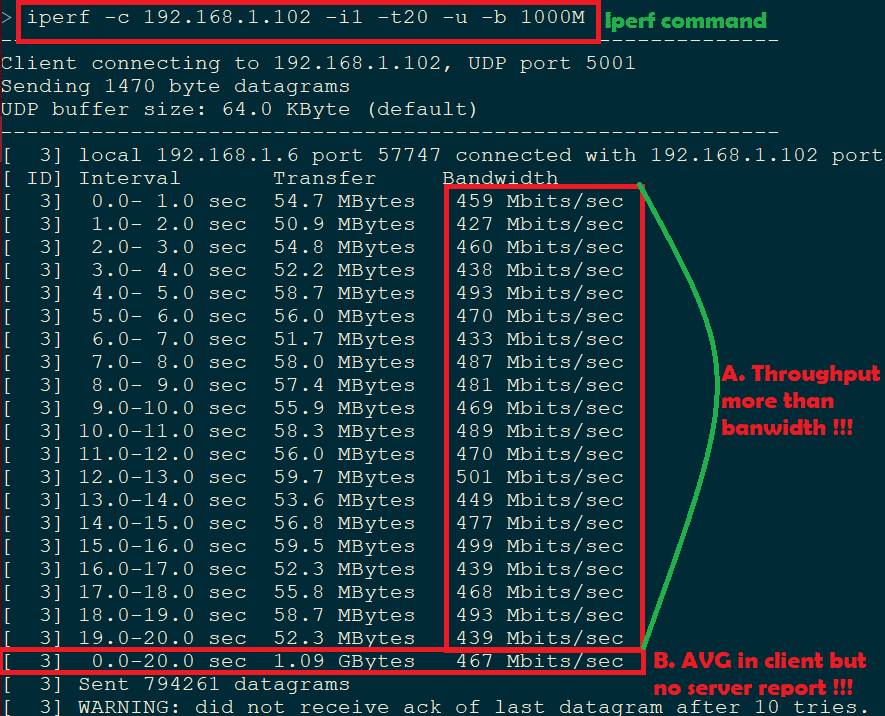 her er det forventede UDP-klientskærmbillede
her er det forventede UDP-klientskærmbillede
nogle erfaringsargumenter:
– H:
vinduesstørrelse kan øges.
Her er skærmbilledet for standard og tilpassede vinduer størrelse:

-I:
Interval kan øges.
Her-t 20sec og-i 5sec så vi bør se Iperf output på 5sec interval. Her er skærmbilledet.
